| |
|
|
|
|
如何使用Photoshop将照片做成仿HDR效果?
先来科普一下知识吧,什么是HDR呢?就是高动态范围(简称HDR)。HDR是High-Dynamic Range (HDR)的缩写。简单说,当你打开HDR模式时,你的相机会花费一定的时间拍照,实际上它拍摄了三张照片而并非一张照片,分别对应欠曝光、正常曝光和过度曝光。HDR会将这三张照片的最佳部分合并出一张照片,从而生成一张相比普通的图像,可以提供更多的动态范围和细节丰富的照片。
一般拍照经常会拍到高反差的景色,比如风景照里,天空和陆地之间通常有巨大的反差,因此,HDR可以帮助你捕捉到天空的细节,也不会使地面看起来很暗,相反,在捕捉陆地细节的同时,也不会使天空看起来太亮。那么怎么利用Photoshop将照片做成仿HDR效果呢?下面用一张照片来说明:(照片来自冯严老师)

原始图

修后的图片
n 详细操作
1. 打开JPEG文件
Adobe Camera Raw是Photoshop专门处理Raw格式的插件,也可以用来处理JPEG图片,在ACR中打开JPEG文件很简单,使用编辑——首选项——ACR,打开后设置一下就好了,如图所示:

2.调整基本影调
(1)HDR效果最重要的是细节和质感的表现,所以我需要让整幅画面细节和质感突出,即高光不能过于曝光,阴影也不能欠曝。将高光和阴影的参数设置成如下图所示:(参数仅供参考)

(2)调整曲线,之前在通道曲线中说过,为了增加画面整体的发差,所以制造一个“S”曲线,使亮部变亮,暗部变暗,增强对比度。如图所示:
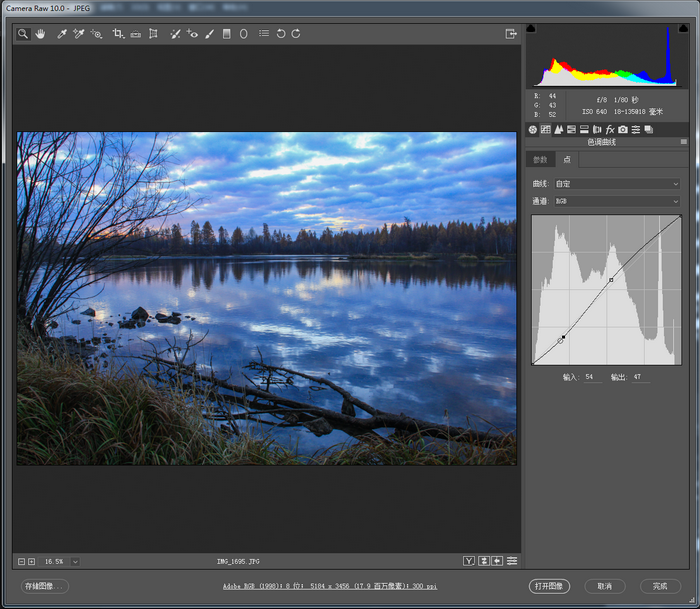
(3)画面整体黑白灰效果已经很明显了,但是画面清晰度及色彩关系还很弱,所以返回到基本参数面板,我将清晰度和饱和度值调了下,参数如下:
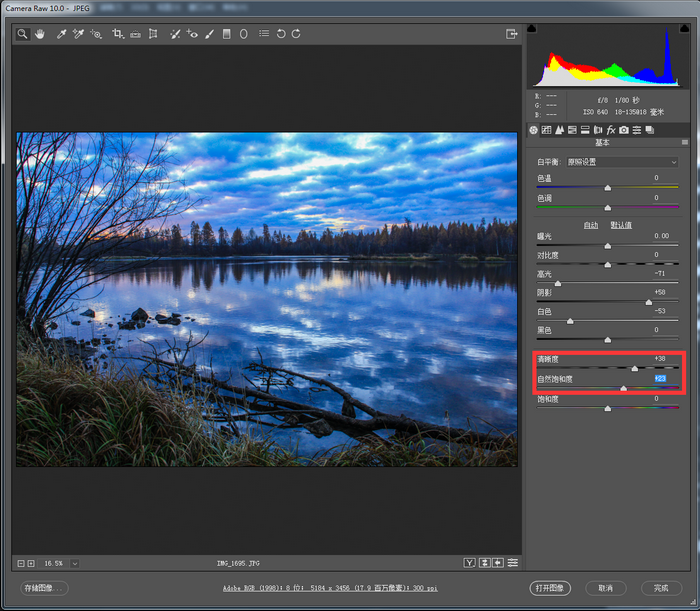
将清晰度的值调整到+38,让画面更加通透呢,将自然饱和度提升到+23,增强画面色彩。
3.分离色调
打开“分离色调面板”,对照片的高光和阴影进行修饰,参数设置如下图所示(参数仅供参考)考虑到整体画面偏冷灰色调,我将画面的阴影部分调到234,趋近于暖橘色,然后将高光调到33,使阴影和高光互补,使画面产生冷暖对比的效果。
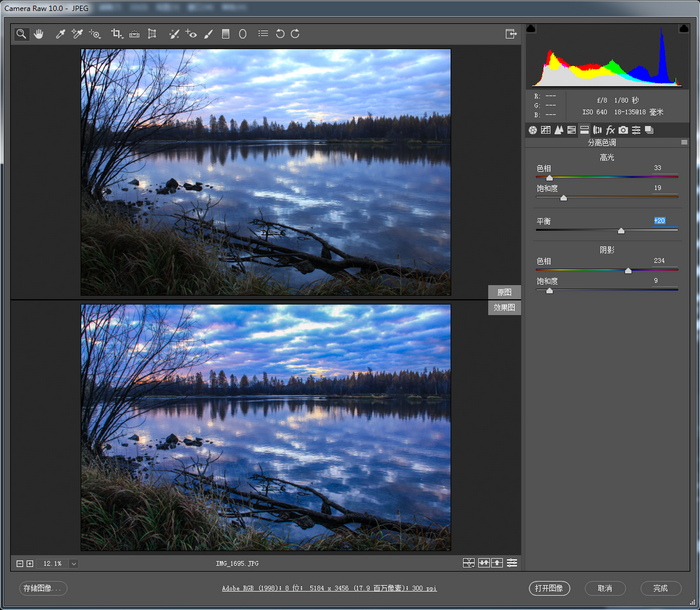
4. 细节处理
进行降噪以及杂色的处理,参数设置如下:
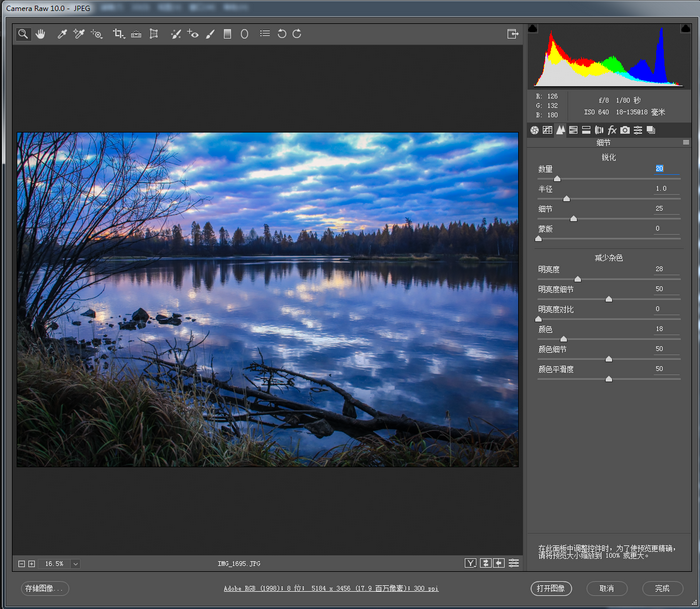
5.最后对照片进行细化处理
利用减淡加深工具,对画面进行细化处理。使亮处以及暗处的细节和层次更加突出。这样一张仿HDR的高饱和度,高细节和质感的照片就出来了。









